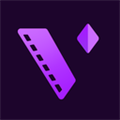熊猫绘画最新版本2025 V2.9.4最新版截图
熊猫绘画最新版本2025 V2.9.4最新版介绍
熊猫绘画App是一款专为广大绘画爱好者和创作者们打造的全新绘画平台应用。熊猫绘画App内置了常用的画笔、画板、图层、滤镜等绘画工具模块,为你提供了丰富的创作工具。你可以随心所欲地运用这些工具,释放你的创作激情,制作出各种生动有趣的绘画作品。12种内置画笔供您使用,包括铅笔、圆珠笔以及水彩笔等,满足了不同绘画需求。更重要的是,每个画笔都拥有多种设置参数,允许你根据个人喜好进行自定义。此外,还提供了多种笔刷形状与纹理,可以满足不同创作者的特殊需求。
除此之外,软件支持多人同时在线绘画,你可以在手机上进行指绘,而你的朋友可以在电脑上使用绘画板。这种多人在线绘画的方式不仅打破了设备壁垒,还为创作者们带来了更多的乐趣和灵感。和朋友一起边聊边画,或者进行手指与画笔的切磋,这种互动将激发更多有趣的创作。
软件功能
【多人同时在线创作】
-流畅茶绘边聊边画,共享快乐创作
-回放过程自带多人签名
【便捷工具高效创作】
压力感应(三星NOTE系列或连接特定款数位板)
-快速图形工具(矩形、圆形、直线、柳叶笔)
-功能齐全的取色设置,满足多种绘画习惯
-导入图片编辑或参考,避免切换界面连贯创作不中断
-界面简洁合理,快速上手流畅操作
【动画制作】
-洋葱皮功能制作动画方便快捷
-支持导出高清GIF和MP4格式
【创作联动及分享】
-支持导出PSD格式文件,导入ps和SAI继续创作
-支持导出无损PNG、JPG格式文件
-动画可导出高清GIF、MP4格式文件
软件特色
1、自动匹配最佳层数,并具有超多层,以满足不同尺寸的创意需求
2、创建一个剪贴蒙版并对原始图层进行无损修改
3、各种可选滤镜,例如色散,浮雕,油画,高斯模糊等,可增强图片纹理的表现力
4、免费,失真的标准变形工具,快速丰富的图像性能
5、画布图像可以随时调整,容易改变构图
6、GPU加速的高性能绘图引擎
7、多种高仿真画笔,模拟真实手绘效果
8、导入导出自定义画笔,随心定制个人笔刷
9、无限的撤销与重做
10、绘画过程记录和回放,便于分享回顾创作思路
软件亮点
1、快乐茶绘
多人同时在线绘画
手机指绘和电脑板绘可在同一张画布同时绘画,打通设备壁垒。和朋友一起边聊边画,手指与画笔的切磋,迸发更多有趣的创作。拿起手机就可以和坐在电脑前的小伙伴一起在一张画布上快乐摸鱼创作吧!
2、动画制作
制作创意动画和有趣GIF
简单易上手的动画制作功能,发挥你的创意,制作生动有趣的动画吧!支持导出MP4和GIF2种格式。
3、各种笔刷
自定义笔刷系统
我们提供了12种内置画笔供您使用,例如铅笔,用于勾线的圆珠笔和用于着色的水彩笔。每个画笔都有多种设置参数,因此可以根据自己的喜好对其进行自定义。我们还提供了多种笔刷形状与纹理,可以根据自己的需求创造自己的笔刷。将来我们会增加更多的笔刷,所以请多加注意!
软件优势
1、【多种画笔】
提供铅笔、毛笔、马克笔、喷枪等多种画笔类型,支持自定义笔触大小和颜色。
2、【图层管理】
支持多图层绘画,轻松添加、删除和调整图层,便于复杂的绘画创作。
3、【颜色选择器】
内置高级颜色选择器,支持RGB、HSV等多种颜色模式,进行精准调色。
4、【橡皮擦】
提供特别便捷的擦除工具,支持局部擦除和全图擦除,轻松修正错误。
5、【教程库】
拥有覆盖基础绘画、素描、水彩、油画等领域的教程,自由选择学习。
推荐理由
1、为用户提供多人创作功能,用户可以和其他人一起进行创作,增添趣味;
2、用户在软件中可以制作各种类型的动画内容,满足不同用户需求;
3、应用支持MP4和GIF两种动画导出方式,帮助用户快速导出动画,方便用户使用;
4、在这里,用户能够找到各种类型的高仿真画笔,让用户能够体验到更真实的绘画效果;
5、提供自定义画笔功能,用户可以根据自己的需求自定义画笔,方便快捷;
6、拥有多种类型的笔刷形状,让用户可以更轻松的进行绘画创作;
怎么用
1、在本站下载安装至手机,打开点击同意
2、进入创作界面,点击绘画
3、进入绘画界面
4、点击社区即可观摩他人作品
5、点击我的即可登入自己账户
新手怎么入门
1、创作界面
点击手机上的app,进入到界面,点击“创作”选项,上方有“绘画”、“茶绘”、“挑战”三个选项。
下方有“本地”和云端,这都是用来保存草稿的,“本地”选项是保存本设备上的草稿文件,“云端”选项是保存在云端的草稿。
2、新建画布
点击“绘画”选项,接着会弹出“新建草稿”设置窗口,这里有软件自带的画布尺寸,也可以点击“自定义画布”选项,然后自己设置画布尺寸,还可以点击“根据图片创建”选项,在相册中选择图片。
3、绘画工具
进入绘画界面后,点击界面下方第一个图标,也就是工具菜单,点击后,会出现六个工具选项,分别为“实心柳叶笔”、“空心柳叶笔”、“直线工具”、“圆形工具”、“矩形工具”以及“关闭工具栏”六个选项。
以上就是小编分享的“新手怎么入门?”相关内容。希望以上内容能对您有所帮助~
对称功能在哪
app中自带了画对称的工具,打开后可以选择对称的方式,用来画对称图形非常的方便,具体的操作步骤如下:
第一步:打开app,我们新建一个画布,先选择一个合适的笔刷工具;
第二步:在画布上方的工具栏中,点击工具箱,这里有很多常用的绘图工具,比如文本、选区、制作动画、导入图片等等,最后一个就是对称功能,点击一下;
第三步:在弹出的小菜单中,我们就可以选择对称的样式了,比如水平对称、左右对称等,需要在画布中确认一下对称轴的位置,就可以在上面画对称的图形了;
如果想要移动对称轴,可以点击虚线中灰色的小圆点,然后拖动即可,如果想要锁定当前对称轴,点击工具栏中的锁图标,这样对称轴就无法被移动了。
怎么导入笔刷
1、首先打开软件,如果我们是在商城购买下载的笔刷,那么直接就可以在我们的个人中心,就会有笔刷订单,直接选择导入笔刷组就可以哦。
2、如果我们是在其他平台下载的笔刷,那么需要在画笔库里导入了,首先我们需要将下载好的笔刷保存到我们手机或者平板的文件夹里面,最好是直接新建一个笔刷文件,方便我们寻找,导入的笔刷格式需要后缀为。bru格式的哦。
3、新建画布,进入到绘画界面,打开画笔库,在界面的右下角有三个点,打开选择导入画笔。
4、接下来会调到文件界面,在全部文件里面找到我们刚刚下载笔刷的位置,文件比较多,所以下载之前就需要新建一个笔刷文件会比较方便哦,勾选后缀为。bru的笔刷文件,选择导入就可以了。
5、回到绘画界面,点开我们的画笔库,在最下面就会有我们新导入进来的笔刷哦。
常见问题
保存草稿数据失败怎么回事?
1、网络问题,网速不好和网络崩溃会使草稿数据保存失败;
2、内存问题,内存不够会导致没有内存保存数据。
画不出来怎么办?
画不出来。是程序错误的原因。可以尝试着重启。如果是填充不了颜色。可以先打开填充版。选择填充颜色。再进行填充。步骤是打开APP,在欢迎界面中点击中间的画笔图标。选择要进行的创作类型。一般选择绘画。接着新建草稿。在新建草稿界面中选择画笔的大小。可以选择既定的尺寸。也可以自定义尺寸。同时在上方的工具栏中,有些常用的命令可以使用。而下方的工具栏中依次是形状,画笔,橡皮,调色板等。点击画笔可以选择画笔类型,设置画笔大小。点击调色版可以选择预设的颜色和通过调色板进行自定义颜色。
登录失败怎么办?
1、一般出现这个问题可能是这个现在画世界APP上线的有两个版本,一个是画世界离线的版本,这个版本可能是一些自身的问题直接的下架了,还有一个版本是画世界社区的版本,这个版本是可以正常的登录就可以直接的下载使用,也是非常的稳定的一个版本;
2、也是有可能是你现在下载的版本是有问题的,这个我们建议先是需要你自己下载的是官方上面的版本,或者是需要检查下你的画世界数据包是不是有什么问题,自己可以重新的进行下载试试看看;
3、如果都是没有什么问题,你可以直接的关注下官方上面是不是服务器方面出现了问题,你可以在官方群里面直接的关注或者是看看最新公告,可能都是有相关结果都是可以帮助到你!
更新内容
1.修复已知bug
2.优化操作体验
百家笔记网声明:本站不存储任何资源,下载链接均指向官网或第三方平台,以上内容源自互联网公开信息整理,仅为方便家人和朋友分享!如对以上内容有异议或建议,敬请联系网站管理员,我们将尽快回复您,谢谢支持!